- Accueil
- Docs
- Guides utilisateurs
- Éditeur de présentations
- Créer des listes
Créer des listes
Pour créer une liste dans l'éditeur de présentations,
- placez le curseur à la position où vous voulez commencer la liste (cela peut être une nouvelle ligne ou le texte existant),
- passez à l'onglet Accueil de la barre d'outils supérieure,
-
sélectionnez le type de liste à créer:
- Liste non ordonnée avec des marqueurs est créée à l'aide de l'icône Puces
 de la barre d'outils supérieure
de la barre d'outils supérieure - Liste ordonnée avec numérotage spécial est créée à l'aide de l'icône Numérotation
 de la barre d'outils supérieure
de la barre d'outils supérieure
Remarque: cliquez sur la flèche vers le bas à côté de l'icône Puces ou Numérotation pour sélectionner le format de puces ou de numérotation souhaité.
- Liste non ordonnée avec des marqueurs est créée à l'aide de l'icône Puces
- Désormais, chaque fois que vous appuyez sur la touche Entrée à la fin de la ligne, un nouvel élément sera ajouté à la liste ordonnée ou non ordonnée. Pour terminer la liste, appuyez sur la touche Retour et continuez dans le paragraphe de texte simple.
Vous pouvez également changer le retrait du texte dans les listes et leur imbrication en utilisant les icônesRéduire le retrait  et Augmenter le retrait
et Augmenter le retrait  sous l'onglet Accueil de la barre d'outils supérieure.
sous l'onglet Accueil de la barre d'outils supérieure.
Remarque: Vous pouvez configurez les paramètres supplémentaires du retrait et de l'espacement sur la barre latérale droite et dans la fenêtre de configuration de paramètres avancées. Pour en savoir plus, veuillez consulter la section Insérer et mettre en forme du texte section.
Configurer les paramètres de la liste
Pour configurer les paramètres de la liste comme le type de la puce, la taille et la couleur:
- cliquez sur un élément de la liste actuelle ou sélectionnez le texte à partir duquel vous souhaitez créer une liste,
- cliquez sur l'icône Puces
 ou Numérotation
ou Numérotation  sous l'onglet Accueil dans la barre d'outils en haut,
sous l'onglet Accueil dans la barre d'outils en haut, - sélectionnez l'option Paramètres de la liste,
-
la fenêtre Paramètres de la liste s'affiche. La fenêtre de paramètres de la liste à puces se présente comme ceci:
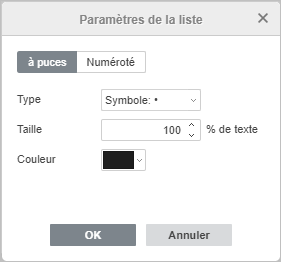
- Type - permet de sélectionner le caractère approprié pour les éléments de la liste. Lorsque vous appuyez sur Nouvelle puce, la fenêtre Symbole va apparaître dans laquelle vous pouvez choisir parmi les caractères disponibles. Le cas échéant, vous pouvez ajouter un nouveau symbole. Veuillez consulter cet articlepour en savoir plus sur utilisation des symboles.
Lorsque vous cliquez sur l'option Nouvelle image, un nouveau champ Importer s'ouvre dans lequel vous pouvez choisir de nouvelles images pour les puces À partir d'un fichier, À partir d'une URL, ou À partir de l'espace de stockage.
- Taille - permet d'ajuster la taille des puces en fonction de la talle actuelle du texte. Ajustez la taille en utilisant les valeurs de 25% à 400%.
- Couleur - permet de choisir la couleur des puces. Vous pouvez choisir une des couleurs de thème, ou des couleurs standard de la palette ou définissez la Couleur personnalisée.
La fenêtre de paramètres de la liste numérotée se présente comme ceci:
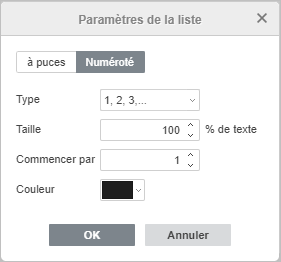
- Type - permet de sélectionner le format de nombre approprié pour les éléments de la liste.
- Taille - permet d'ajuster la taille des nombres en fonction de la talle actuelle du texte. Ajustez la taille en utilisant les valeurs de 25% à 400%.
- Commencer à permet de commencer la numérotation de la liste à partir du numéro dont vous avez besoin.
- Couleur - permet de choisir la couleur des nombres. Vous pouvez choisir une des couleurs de thème, ou des couleurs standard de la palette ou définissez la Couleur personnalisée.
- Type - permet de sélectionner le caractère approprié pour les éléments de la liste. Lorsque vous appuyez sur Nouvelle puce, la fenêtre Symbole va apparaître dans laquelle vous pouvez choisir parmi les caractères disponibles. Le cas échéant, vous pouvez ajouter un nouveau symbole. Veuillez consulter cet articlepour en savoir plus sur utilisation des symboles.
- Cliquez sur OK pour appliquer toutes les modifications et fermer la fenêtre.